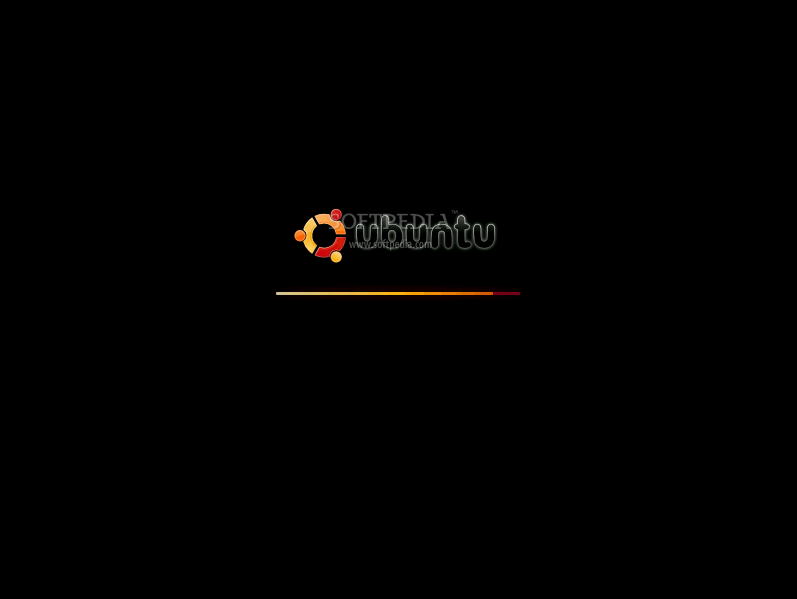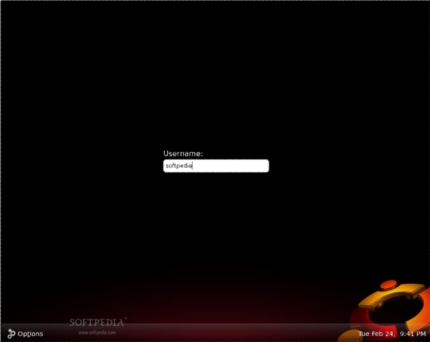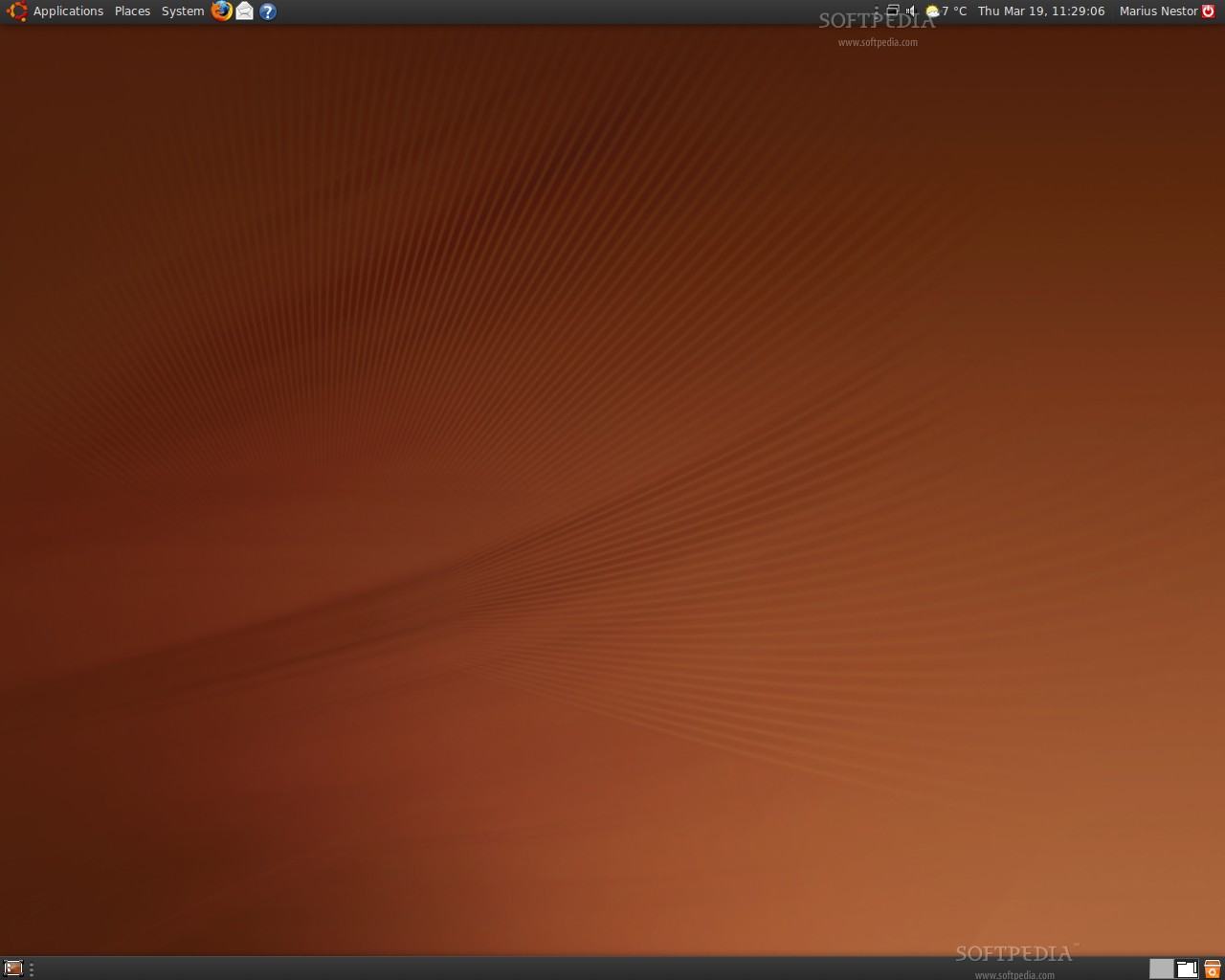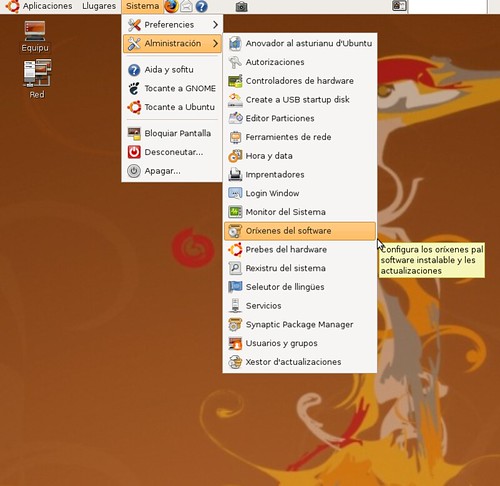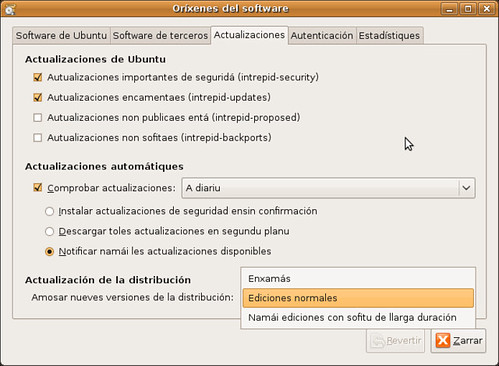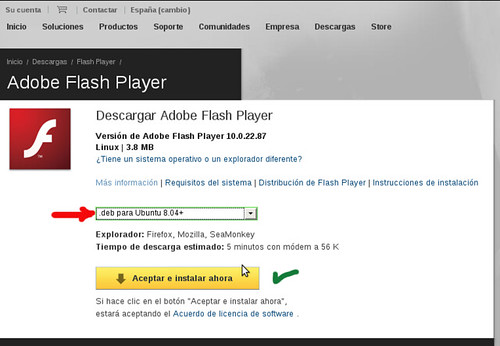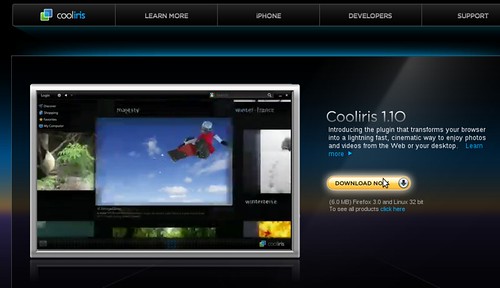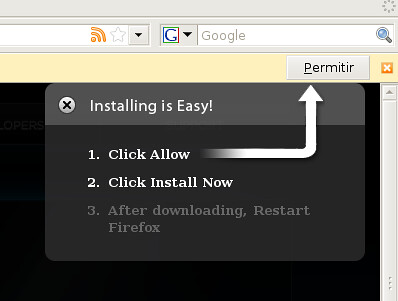UBUNTU FÁCIL
Nesti post vamos ver cómo instalar esti fantásticu addon pal nuesu restolador web, que nos permitirá ver semeyes y videos tanto nel nuesu PC como n’Internet, tan prestosamente 😀
http://www.youtube.com/watch?v=oVuFsglzQ-E&feature=player_embedded
Bien. Lo primero tendremos qu’instalar Adobe Flash Player. Vamos a esta direición y como vemos na semeya, escoyeremos la opción .deb para Ubuntu 8.04 + , y llueu descargamos el ficheru. Ésti ficheru, una vegada descargáu, executámoslu con doble click y instalaráse automáticamente. Fecho esto, yá tendremos flash disponible.
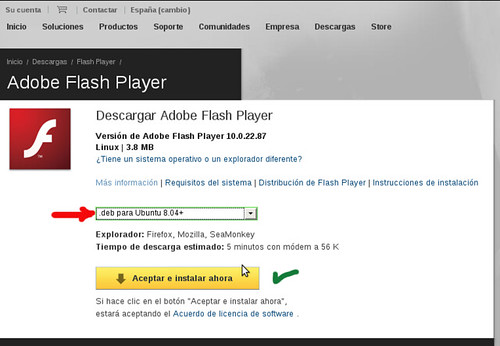
El siguiente pasu ye instalar el addon de Cooliris pa Firefox. Vamos a la Páxina web de Cooliris: y facemos click en Download Now
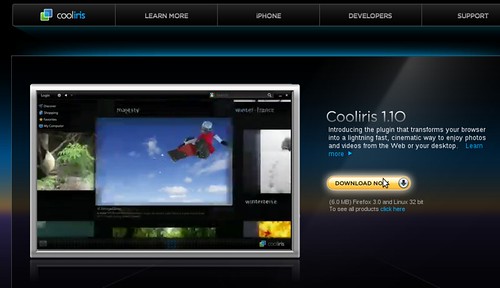
Lo siguiente, ye Permitir la descarga nel ventanu d’avisu que nos saldrá, Instalar el addon, y reaniciar Firefox. Estos procesos van guiaos ordenadamente, y son bien intuitivos.
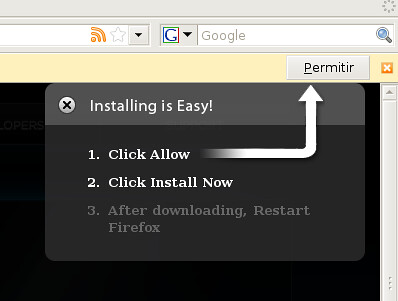
Llisto!! Una vegada reaniciáu Firefox, veremos arriba a mandrecha, el iconu de Cooliris. Faciendo click nél, arrancamos l’aplicación.

Qu’esfrutéis.
P.D: Si nun vos convence y queréis desinstalalu, dende Firefox diremos a Ferramientes–>Complementos–> Estensiones, escoyemos Cooliris, y darémos-y al botón de desinstalar 😉